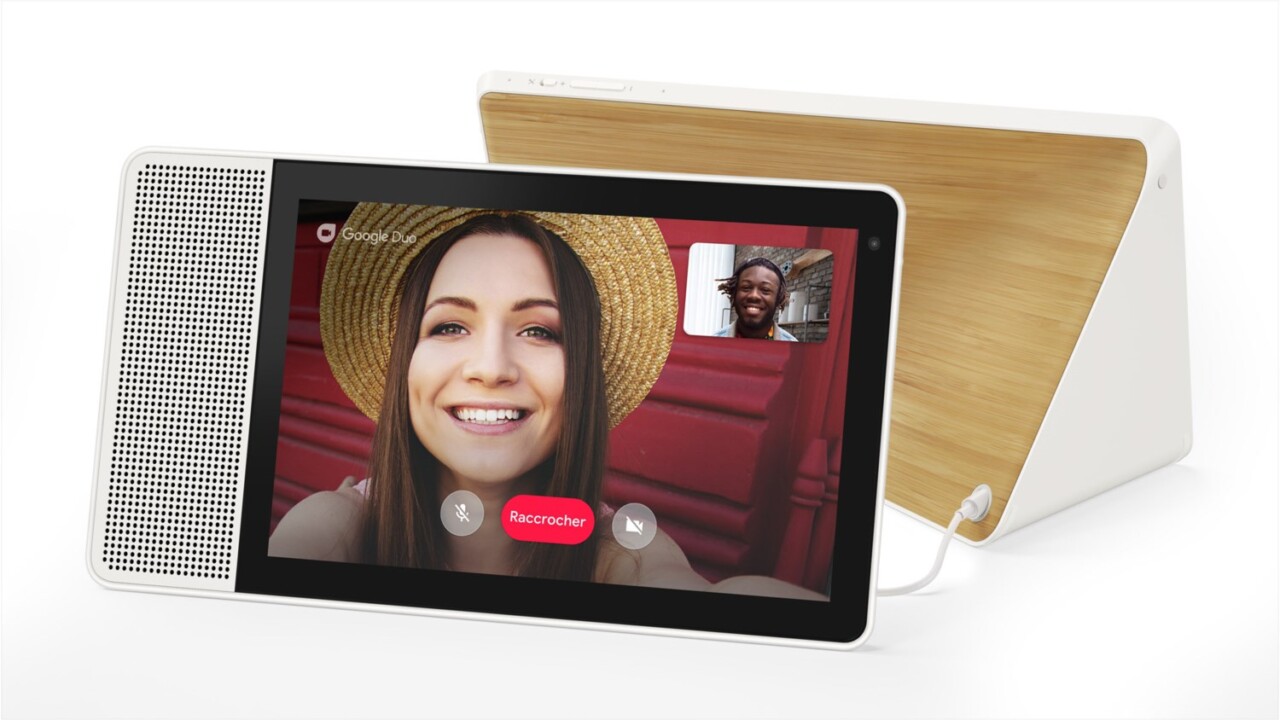„Meine Eltern sind schon etwas älter“, sagte mir neulich eine Freundin. „Und weil wir sie wegen Corona nicht wirklich gut besuchen können, habe ich ein bisschen Angst, dass sie zu Hause vereinsamen. Ich würde ihnen gerne Bilder von unterwegs schicken, die sie dann sofort sehen können. Oder sogar mit ihnen videotelefonieren, ohne dass sie groß etwas entsperren müssen. Das müsste doch gehen, oder?“
Bestimmt irgendwie, dachte ich. Und spontan kamen mir smarte Bilderrahmen in den Sinn. Für das Wie musste ich erst einmal nachsehen. Die Idee dürfte aber nicht von ungefähr kommen, und vielleicht habt auch ihr einen ähnlichen Anforderungskatalog:
- Eure Bilder direkt vom Smartphone auf einen Bildschirm in der Ferne übertragen
- Möglichst einfache Bedienung des Bildschirms ohne Entsperren.
- Idealerweise poppen neue Bilder und Videos direkt auf.
- Videotelefonie sollte möglich sein – wenn schon, denn schon.

Am Ende blieben für den geplanten Zweck drei mehr oder weniger geeignte Lösungen übrig:
- Ein modernes Smart Display nutzen
- Smarte Bilderrahmen verwenden
- Ein Tablet zu einem smarten Bilderrahmen machen
Gehen wir das mal durch.
1. Ein Smart Display verwenden
Smart Displays kombinieren einen Sprachlautsprecher mit einem Display. Das gleiche wie ein Tablet ist das nicht. Denn es gibt meist keinen Zugang zu einem App Store, aber zu einigen Skills.
Die vereinfachten Möglichkeiten sind in unserem Falle aber ein Vorteil: Smarte Displays sind meist sehr einfach zu bedienen. Anwender*innen müssen sie nicht groß entsperren, sie müssen keine Apps suchen und öffnen und sie können die Geräte per Sprache steuern. Dafür seid ihr bei der Nutzung auf einige wenige Anwendungen beschränkt.

Für den deutschen Markt am interessantesten sind smarte Displays mit Google Assistant oder Amazon Alexa. Einige Beispielgeräte, die alle ihre Stärken und Schwächen haben:
- Google Nest Hub (leider ohne Kamera)
- Google Nest Hub Max (in Deutschland gar nicht erst erschienen)
- Lenovo Smart Display (7, 8, 10) mit Google Assistant
- Amazon Echo Show (5, 8, 10) mit Alexa
- Amazon Echo Spot mit Alexa (ähnliches Konzept, aber sehr kleines Display)
- Alternativ eventuell das Lenovo Smart Tab M10 FHD+ in der Version mit Alexa
Für unseren Einsatzzweck als smarte Bilderrahmen kommt ein Lenovo Smart Display in Frage: Das Gerät verfügt über einen Lautsprecher, eine Kamera und ein Touchscreendisplay. Mit Hilfe von Google Fotos könnt ihr eigene Bilder als Bildschirmschoner anzeigen lassen. Mit Google Duo könnt ihr videotelefonieren.
Die Alexa Smart Tabs bieten noch ein klein wenig mehr. Ihr könnt mit Hilfe eures Smartphones Bilder über die Amazon-Photos-App oder auch Facebook als Bildschirmschoner auf einen Echo Show übertragen. Für Videotelefonie steht euch neben der Alexa-App auch Skype zur Verfügung.
Voraussetzung ist in beiden Fällen, dass ihr euch ein Google- oder Amazon-Konto mit demjenigen teilt, bei dem das Smart Display steht. Dessen Nutzer*in und der/die Nutzer*in der Foto-Apps müssen über beide Accounts verfügen können oder denselben Account benutzen.
Neue Bilder über Google Fotos auf Google Smart Displays anzeigen
Smarte Displays mit Google Assistant könnt ihr so einstellen, dass sie eure Bilder als Bildschirmschoner anzeigen. Das geht auch aus der Ferne und gilt natürlich dann, wenn ihr das Smart Display gerade nicht anderweitig benutzt.
Eigene Bilder für den Bildschirmschoner aktiviert ihr in der Google-Home-App auf einem Smartphone. Geht hier auf den Namen des Displays -> Einstellungen -> Bilderrahmen.
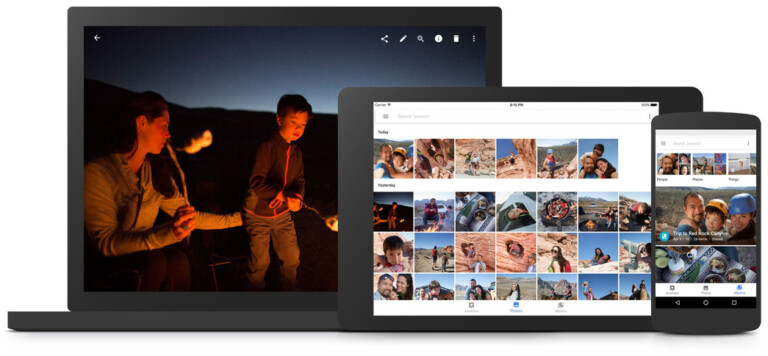
Um Bilder über die Cloud zu übertragen, müsst ihr auf dem Smartphone die Google-Fotos-App verwenden. Legt ihr hier ein neues Live-Album an, zeigt euer Smart Display Bilder aus dem neuen Album als Diashow. Die Anwender*innen haben dann die Möglichkeit mit einem Swipe nach links oder rechts zwischen den Bildern hin- und herzuwischen.
Als Favoriten markierte Bilder erscheinen ebenfalls automatisch im digitalen Bilderrahmen von Nest Hub oder Lenovo Smart Display.
Neue Bilder auf Amazon Echo-Show-Geräten anzeigen lassen
Habt ihr einen Amazon Echo Show, dann könnt ihr Bilder vom Smartphone mit Hilfe der Prime Photos-App oder der Alexa-App an das smarte Display schicken und das Gerät damit zu einem smarten Bilderrahmen machen. „Schicken“ bedeutet hier: Ihr ladet die Bilder in der Cloud hoch und Amazons System zeigt sie auf dem Echo Show an.
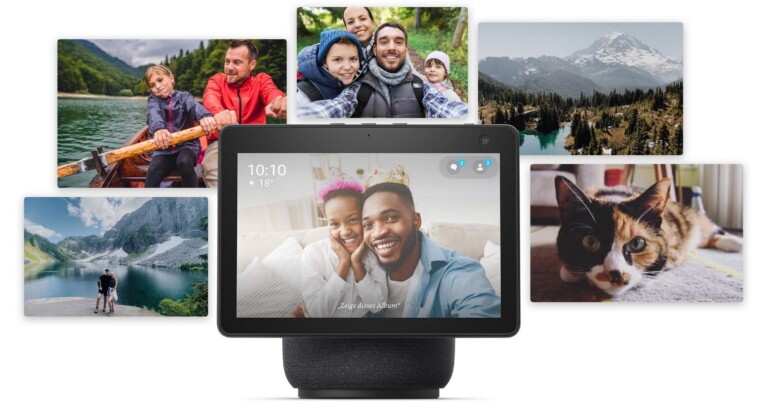
Dazu erstellt ihr in der App ein neues Album und ladet die Bilder, die ihr anzeigen wollt, dort herein. Auf dem Echo Show wählt ihr Einstellungen -> Startseite -> Hintergrund. Und wählt dort je nach der App, die ihr verwendet habt, Alexa App-Foto oder Prime Photos aus. Dort habt ihr die Möglichkeit, alle Bilder auszuwählen, nur die Bilder des aktuellen Tages, ein spezielles Fotoalbum oder „kürzlich aufgenommene Fotos“.
2. Smarte digitale Bilderrahmen mit Cloud-Anbindung
Die erste Generation digitaler Bilderrahmen musstet ihr zumeist noch von Hand über SD-Karten oder USB-Sticks mit Bildern füttern. Mittlerweile ist hier die zweite Generation auf dem Markt, die sich durchaus „smart“ nennen darf. Denn sie verfügt auch über WLAN, Cloud-Anbindung und clevere, App-gestützte Funktionen.

Der Vorteil ist hier ein meist perfektes Endergebnis: Die Bilderrahmen lassen sich so programmieren, dass die Betrachter*innen wirklich die Bilder zu sehen bekommen, die ihr wollt, und sonst nichts. Der Nachteil smarter Bilderrahmen ist die Abhängigkeit von einem Clouddienst und die fehlende Möglichkeit der Videotelefonie. Denn über eine Frontkamera, ein Mikrofon und eine Videotelefonie-App verfügen die Geräte in aller Regel nicht.
Stark begrenzt ist außerdem meist die Möglichkeit, Videos auf smarten Bilderrahmen abzuspielen. Hier lassen die Cloud-Anbieter oft nur wenige und dann auch nur wenige Momente lange Videos zu.
Für smarte Bilderrahmen dominieren zwei Systeme:
- Nixplay, ein US-Anbieter für smarte Bilderrahmen in unterschiedlichsten Designs und Größen. Bilder übertragt ihr hier vom Smartphone oder dem Rechner mit Hilfe der Nixplay Cloud.
- Frameo, ein dänischer App- und Cloud-Anbieter, der seine Software-Lösungen an Hersteller digitaler Bilderrahmen lizenziert. Sucht ihr danach, fallen euch etwa weniger bekannte Hersteller wie Podoor, Aeezo, Bqueel oder Kiki & Co. ins Auge.
Nixplay und Frameo: Im Prinzip kostenlos
Nixplay lässt sich über die gleichnamige Smartphone-App steuern, die laut Anbieter „Wiedergabelisten bis zu 2.000 Bilder“ erlaubt. Diese lassen sich so programmieren, dass sie direkt auf einem Nixplay-Bilderrahmen angezeigt werden. Bis dahin ist der Dienst kostenlos; ein Plus-Abo gibt es ab etwa 5 Euro im Monat oder 50 Euro im Jahr. In die Display-App könnt ihr auch Bilder von Google Fotos integrieren. Die weiteren, vermeintlich kompatiblen, Dienste Instagram, Dropbox, Facebook und Flickr lassen sich laut Hersteller nur über das Webtool einpflegen.
Bei Frameo liegt die Obergrenze bei 10.000 Bildern, die ihr kostenlos in der Cloud speichern könnt. Ihr verwaltet die Bilder in der Frameo-App für Android und iOS und könnt darin auch direkt festlegen, welche Bilder der kompatible Bilderrahmen anzeigen soll.
3. Eine Diashow-App auf einem Tablet verwenden
Smarte Bilderrahmen und Tablets unterscheiden sich im Kern nicht weit voneinander. Tablets haben den Vorteil, dass ihr sie freier konfigurieren könnt und eigentlich immer eine Frontkamera für Videotelefonie mit an Bord ist. Ein Aufsteller, um das Gerät zu einem digitalen Bilderrahmen zu machen, ist meist für ein paar Euro erstanden. Der Nachteil ist, dass ein Tablet für den Zweck eigentlich nicht vorgesehen ist und ihr es dafür erst herrichten müsst.
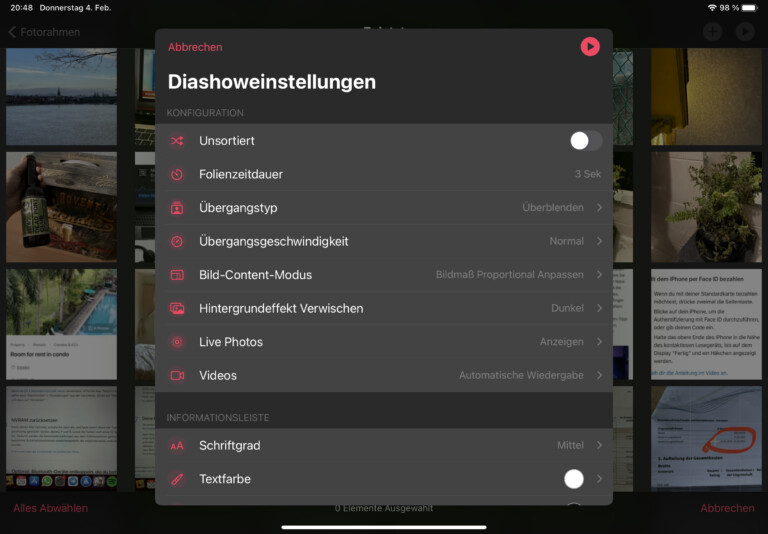
Auf einem iPad probierte ich probeweise die App Digital Photo Frame aus, die das Tablet zu einem smarten Bilderrahmen machen soll. Sie ließ mich alle auf dem Gerät verfügbaren Bilder auch aus der iCloud auswählen. Bilder, die ich in der Zwischenzeit neu mit dem iPhone aufnahm, erschienen in der Diashow, durch deren Bilder ihr auch blättern könnt. Schön zudem: Die Diashow blieb an, auch als sich das iPad eigentlich sonst in den Standby-Modus geschaltet hätte.
Die Digital-Photo-Frame-App lässt sich allerdings nur 7 Tage lang kostenlos nutzen, danach wird ein Jahresabo für 10,50 Euro oder 29 Euro auf Lebenszeit fällig. Schade auch: Trotz einprogrammierter Startzeit weckte die App das Tablet nicht zum vereinbarten Zeitpunkt, um die Diashow laufen zu lassen.
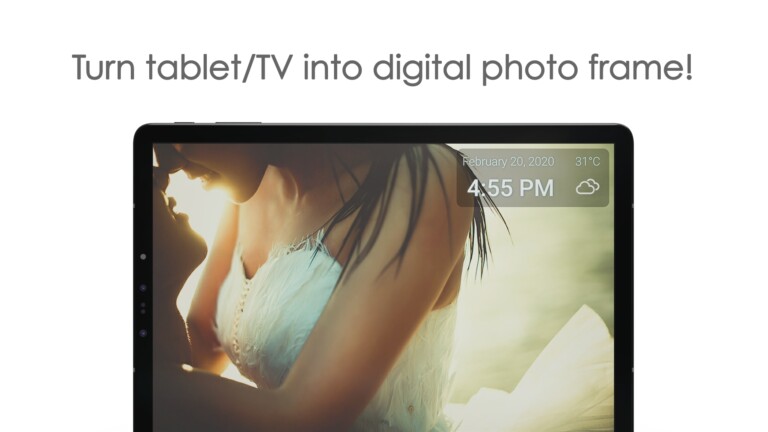
Für Android-Tablets gibt es ähnliche Lösungen wie Fotoo. Die App läuft lokal auf einem Tablet und lässt sich via gemeinsam genutzem Account von Google Photos, Dropbox, Google Drive oder Microsoft OneDrive auch über die Cloud mit Fotos speisen. Eine Diashow lässt sich zu einer bestimmten Uhrzeit starten, wenn auch nicht durch neue Bilder auslösen. Die App kostet abseits einer beschränkten Basis-Version eine Gebühr, die laut Rezensenten zuletzt deutlich gestiegen ist.
Smarte Bilderrahmen: Unser Rat
Geht es nur um Bilder, sind smarte Bilderrahmen eine erstaunlich einfache, leicht zu verwaltende Art, um eure Schnappschüsse an Bilderrahmen eurer Verwandtschaft zu senden. Und sie tun das, was sie sollen: Sie zeigen selbst neue Bilder sofort an. Mit Videos kommen die Geräte aber weniger gut zurecht und auch Videotelefonie ist hier in der Regel nicht möglich.
Das funktioniert wiederum mit einer Bilderrahmen-App und einer beliebigen Videotelefonie-Software auf einem Tablet. Da allerdings schaffen es die Apps nicht immer durch das Anmeldefenster hindurch. Und das ist ärgerlich, sollen die oft technisch nicht versierten Anwender eure Bilder doch möglichst ohne Aufwand sehen können.
Einfachst ist die Anwendung von Smart Displays wie von Lenovo oder eines Echo Show. Die könnt ihr so konfigurieren, dass sie neueste Bilder aus eurer Cloud direkt anzeigen. Auch Videotelefonie ist bei den meisten Geräten möglich. Ihr seid hier allerdings auf nur wenige Funktionen und Apps beschränkt.
Jetzt kommentieren!